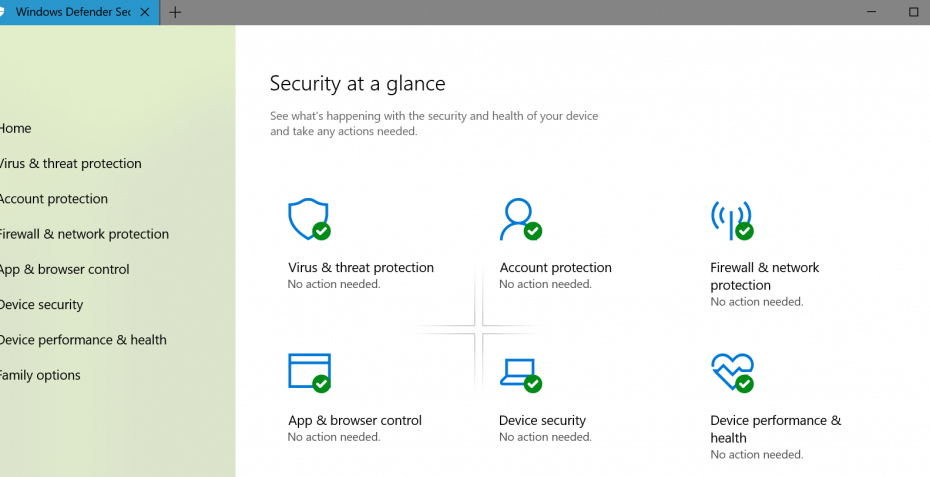ローカル セキュリティ機関の保護がない場合は、OS を更新してください
- 欠けているものを修正するには ローカル セキュリティ機関の保護、Windows Defender の更新。
- レジストリを変更すると、この問題を永久に解決できる場合もあります。
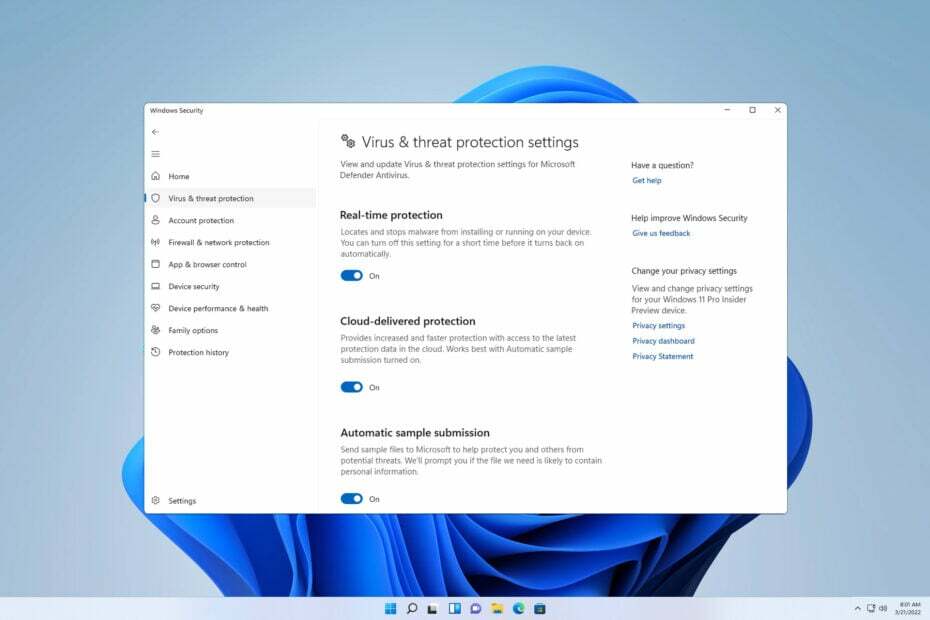
バツダウンロードファイルをクリックしてインストールします
- Fortectをダウンロードしてインストールします あなたのPC上で。
- ツールのスキャンプロセスを開始します 問題の原因となっている破損したファイルを探します。
- を右クリックします 修理を開始する これにより、ツールが修正アルゴリズムを開始できるようになります。
- Fortect は次によってダウンロードされました 0 今月の読者様。
Windows 11 には多くのセキュリティ機能がありますが、そういえば、ローカル セキュリティ機関の保護がオプションとして存在しなくなったとユーザーが報告しました。
よく知らない方のために説明しておくと、これはセキュリティ機能です。 Windows ディフェンダー ログイン資格情報と機密データを保護します。
この機能を使用できないことはセキュリティ上のリスクとなる可能性があるため、今日のガイドでは、この問題を解決するための最良の方法を紹介します。
地元の治安当局の保護は必要ですか?
必須ではありませんが、セキュリティ機能をオフにしたままにするのは賢明ではありません。 この機能は、ログイン資格情報を保護し、承認を処理するように設計されているため、有効にしておくことが最善です。
ローカル セキュリティ機関の保護がオプションとして存在しない場合はどうすればよいですか?
この問題の解決を始める前に、行うべき手順が 1 つあります。
- ウィンドウを更新する – この問題は最近のアップデートで解決されることが確認されています。 これらの解決策を試す前に、システムを更新してください。
1. Windows Defender を更新する
- [スタート] メニューを右クリックし、[スタート] メニューを選択します。 Windows ターミナル (管理者). 使用していることを確認してください パワーシェル.
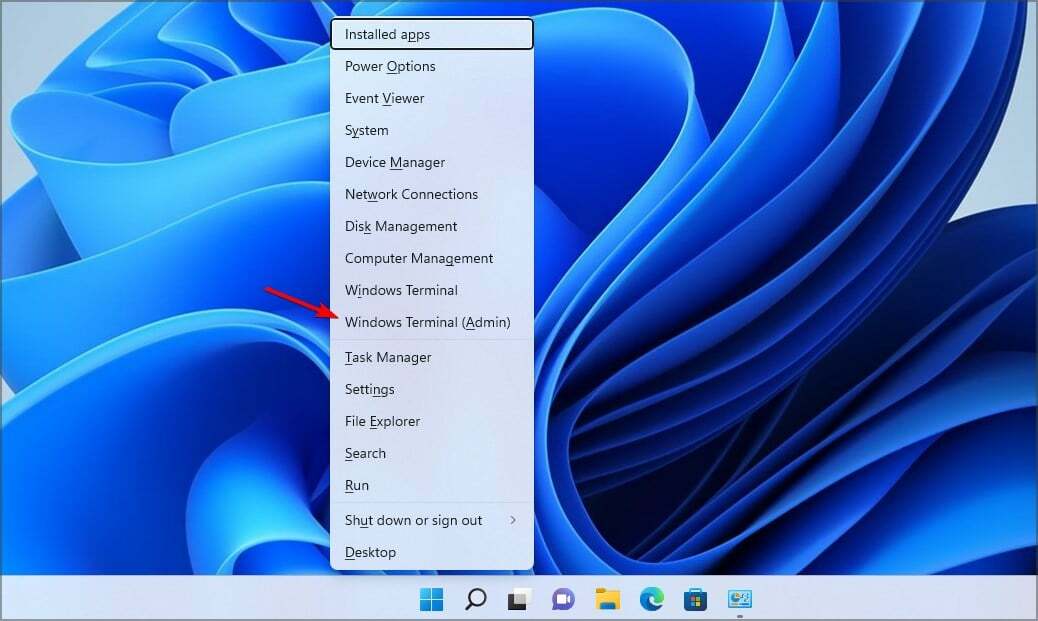
- 次のコマンドを実行します
Get-AppPackage Microsoft。 SecHealthUI
- プロセスが完了するまで待ちます。
完了すると、最新バージョンの Windows Defender がインストールされ、問題は解消されます。
2. レジストリを変更する
- プレス ウィンドウズ キー + バツ そして選択します Windows ターミナル (管理者).

- 次のコマンドを実行します。
reg add HKLM\SYSTEM\CurrentControlSet\Control\Lsa /v RunAsPPL /t REG_DWORD /d 2 /f; reg add HKLM\SYSTEM\CurrentControlSet\Control\Lsa /v RunAsPPLBoot /t REG_DWORD /d 2 /f;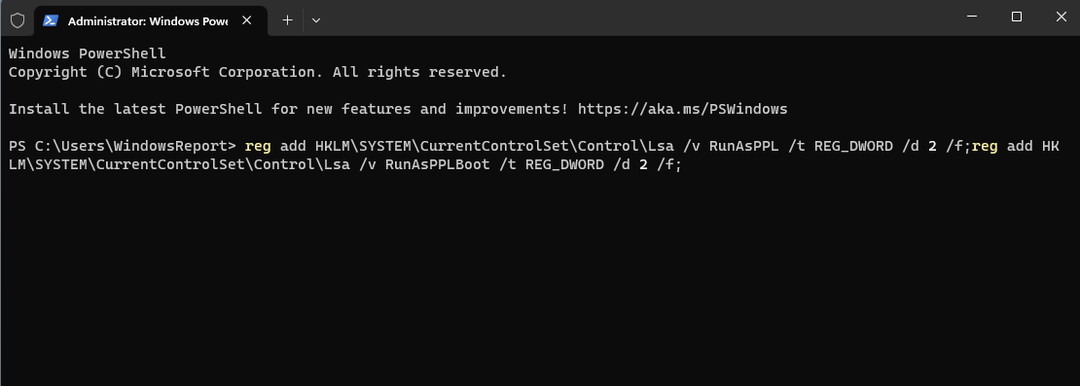
- コマンドが実行されたら、PC を再起動します。
レジストリを変更すると、ローカル セキュリティ機関の保護が再び表示されるはずです。
- VCRuntime140_app.dll が見つからない、または見つからない: 修正方法
- [タイルをフィット] オプションが機能しない場合 それを修正する3つの方法
このガイドが PC 上のこの問題の解決に役立つことを願っています。 さらに問題がある場合は、 ローカルセキュリティ機関の保護がオフになっています ガイドがお手伝いできるはずです。
この問題を解決するためにどのような方法を使用しましたか? 以下のコメントセクションでお知らせください。
まだ問題が発生していますか?
スポンサー付き
上記の提案を行っても問題が解決しない場合は、コンピュータでさらに深刻な Windows の問題が発生する可能性があります。 次のようなオールインワン ソリューションを選択することをお勧めします。 フォルテクト 問題を効率的に解決するために。 インストール後は、 表示&修正 ボタンを押してから 修復を開始します。